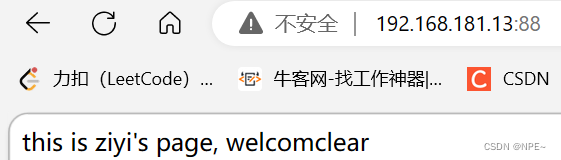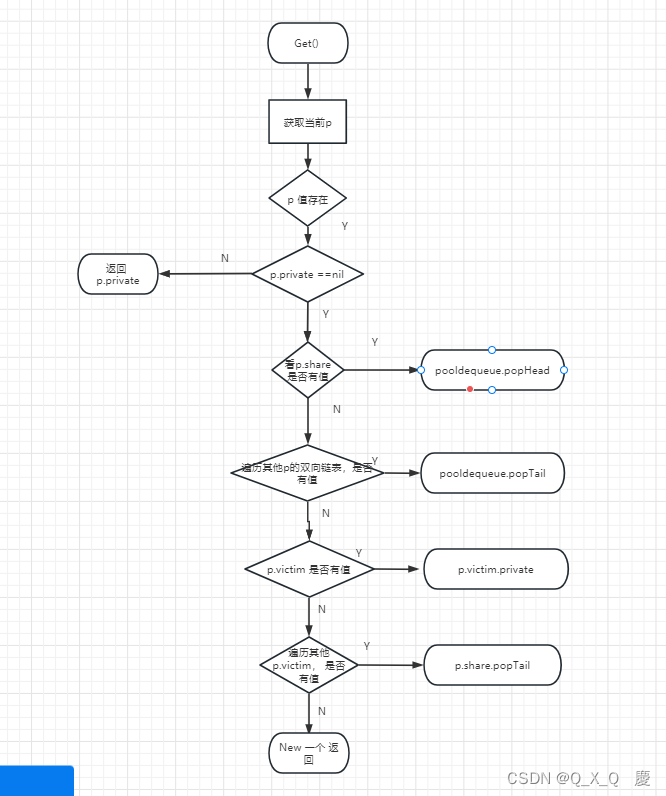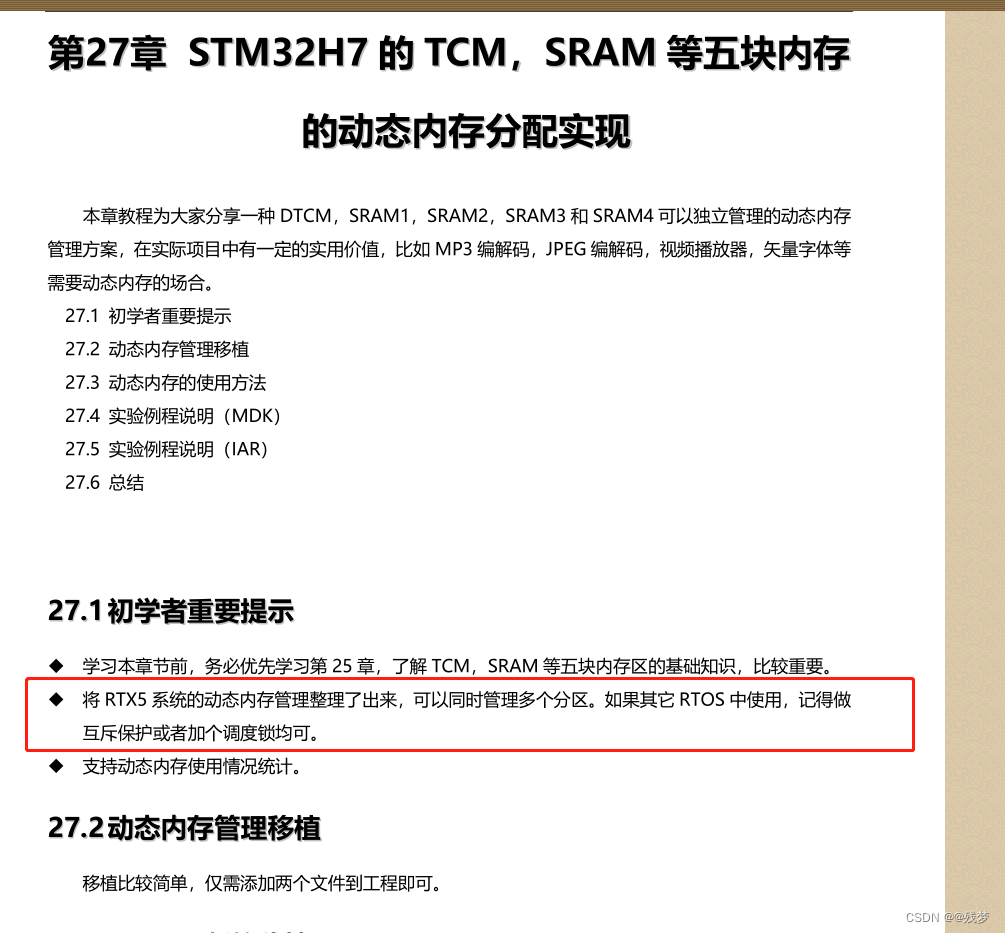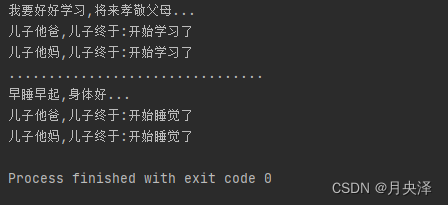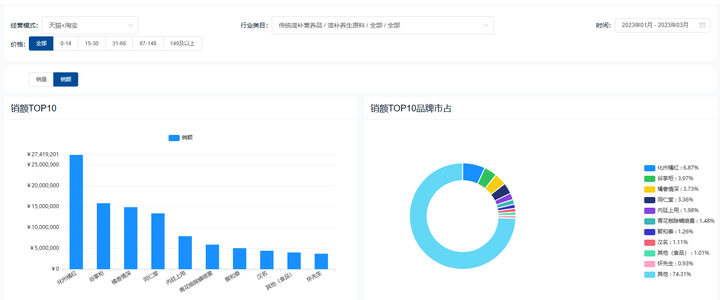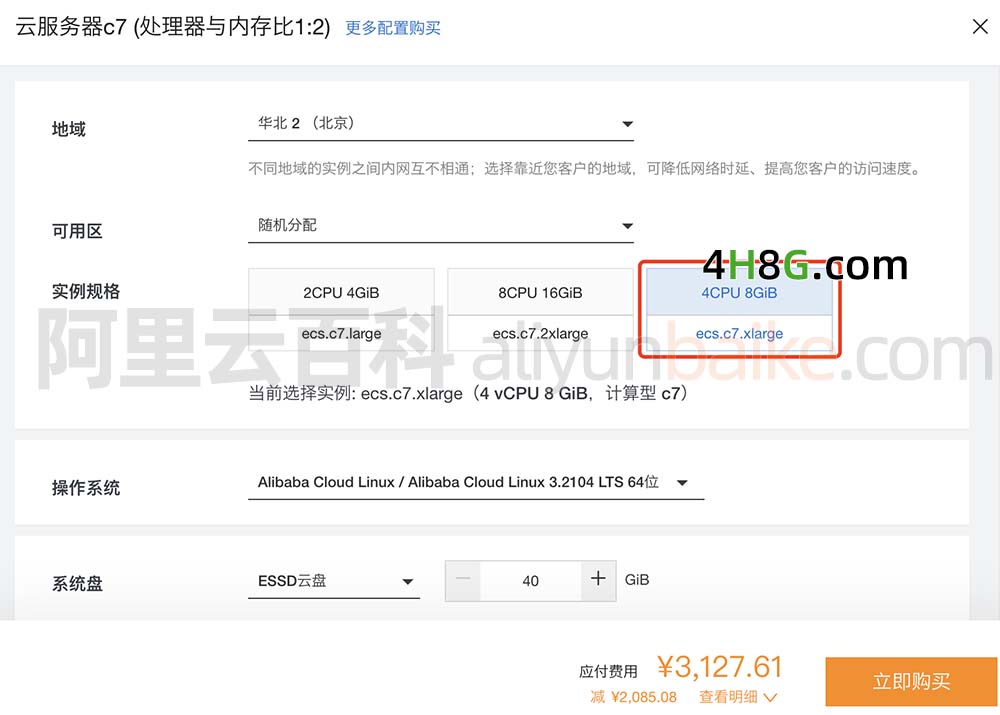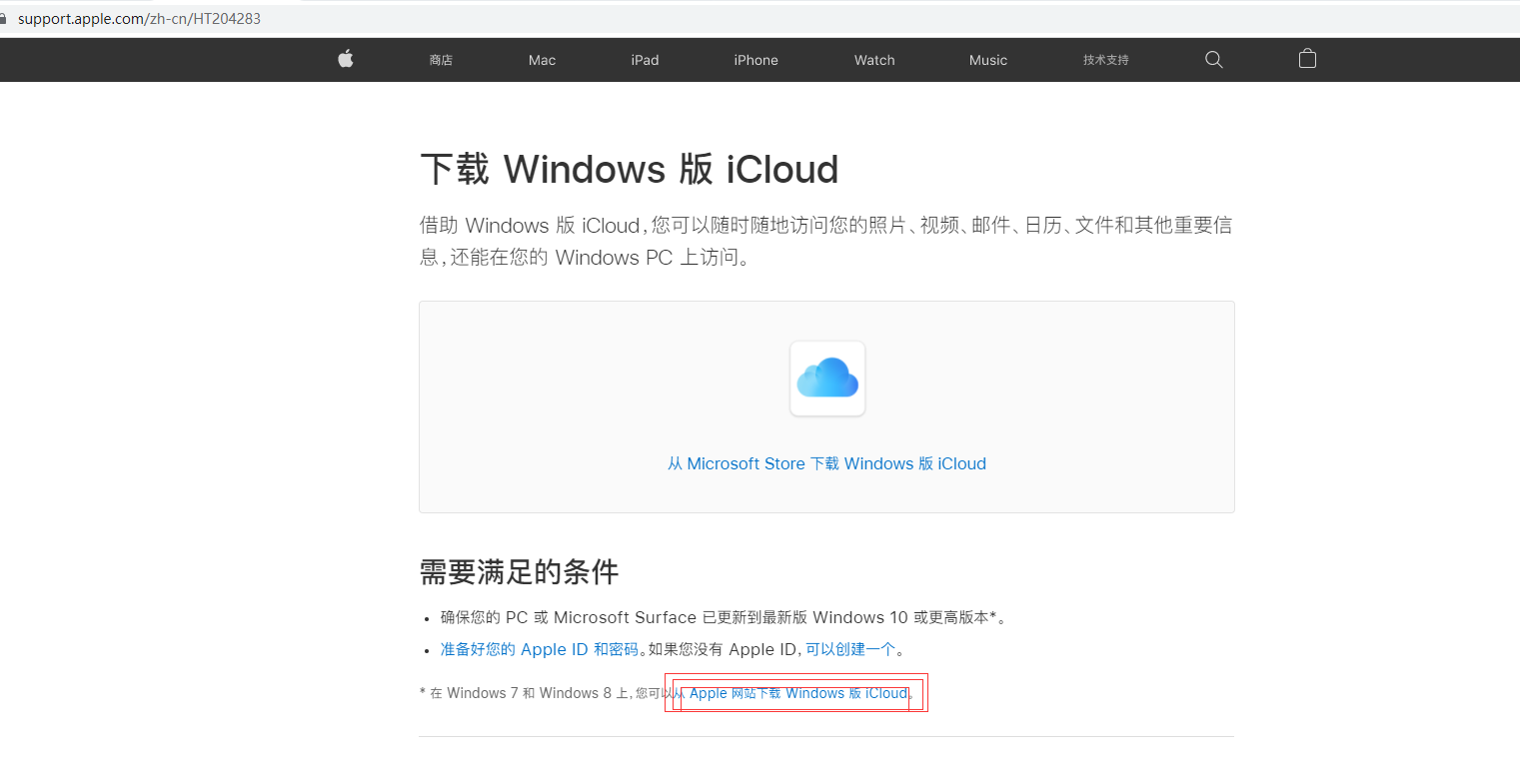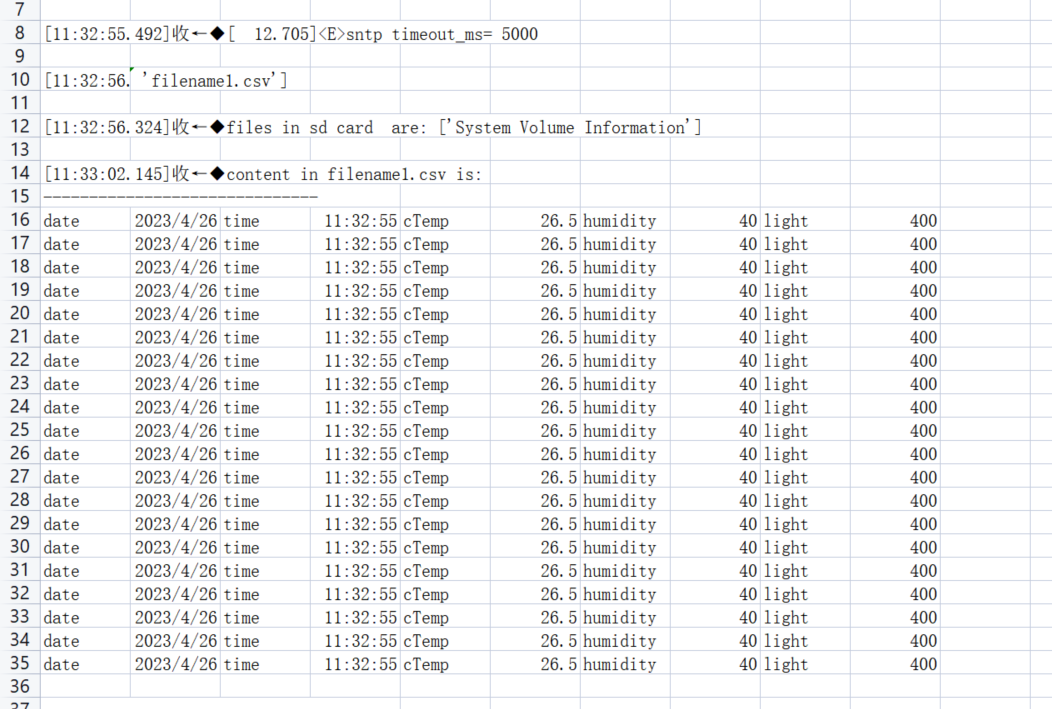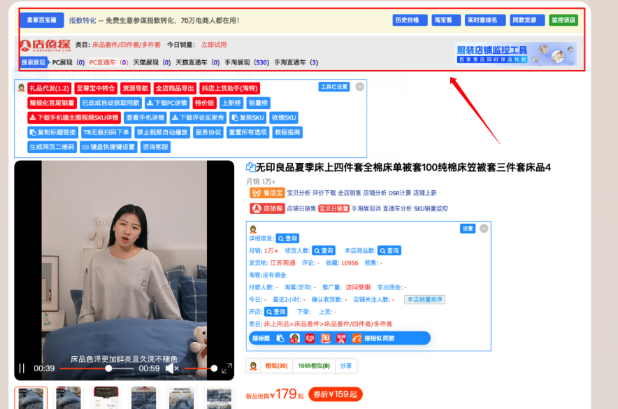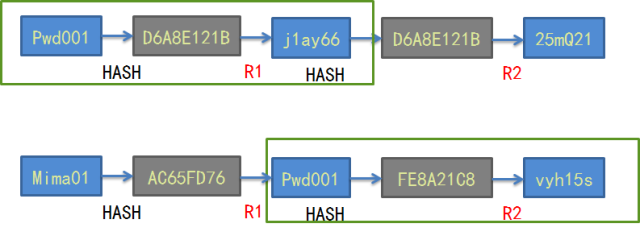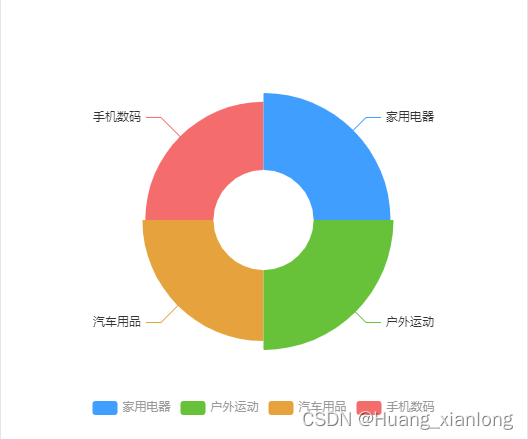云原生技术架构分析+实战
1 云平台推荐与基础操作
①云平台推荐
- 国内:阿里云(ECS)、华为云、腾讯云、青云、百度云等
- 国外:亚马逊AWS、微软Azure等
②公有云、私有云区别
- 公有云:第三方云服务厂商提供和运营,使用成本更低,无需维护,无限制的缩放性,高可靠性(N个9,全年故障时间)
- 私有云:自己搭建平台(服务器,机房等);控制力更强,数据保密性更高
③基础概念
- 云服务器作为应用的最终载体
- VPC为所有云服务器提供网络隔离(类比局域网)
- 所有云服务器都是绑定某个私有网络
- 安全组控制每个服务器的防火墙规则
- 公网IP使用云服务器上的资源可被大众访问
- 可以通过端口转发的方式访问到具体服务
④实战
- 自己做实验的话,如果是不用下载太多软件尽量选择
按量付费- 对于多个服务器,可以使用VPC,让多个云服务器之间通过私有ip访问,避免带宽浪费和网速的限制
2 Docker基础
2.1 Docker概念
docker解决的问题:
①统一标准
- 应用构建
- 不论是什么语言编写的,不论是什么版本,都打包为了一个镜像;类似于windows上的exe文件,不管什么语言,双击就能运行
- 应用分享
- 所有软件的镜像都放到了一个指定的地方 :docker hub,类似于手机上的应用市场
- 应用运行
- 所有镜像都能直接通过docker run命令一键运行,类似于windows上的exe文件
②资源隔离
- cpu、内存资源隔离与限制
- 访问设备隔离与限制
- 网络设备隔离与限制
- 用户、用户组隔离与限制
…
比如,黑客攻击了某个容器,拿到了容器的root权限,但是因为我们容器和宿主机是隔离的,因此黑客无法影响其他容器或者攻击我们宿主机
③docker架构及基础名词概念
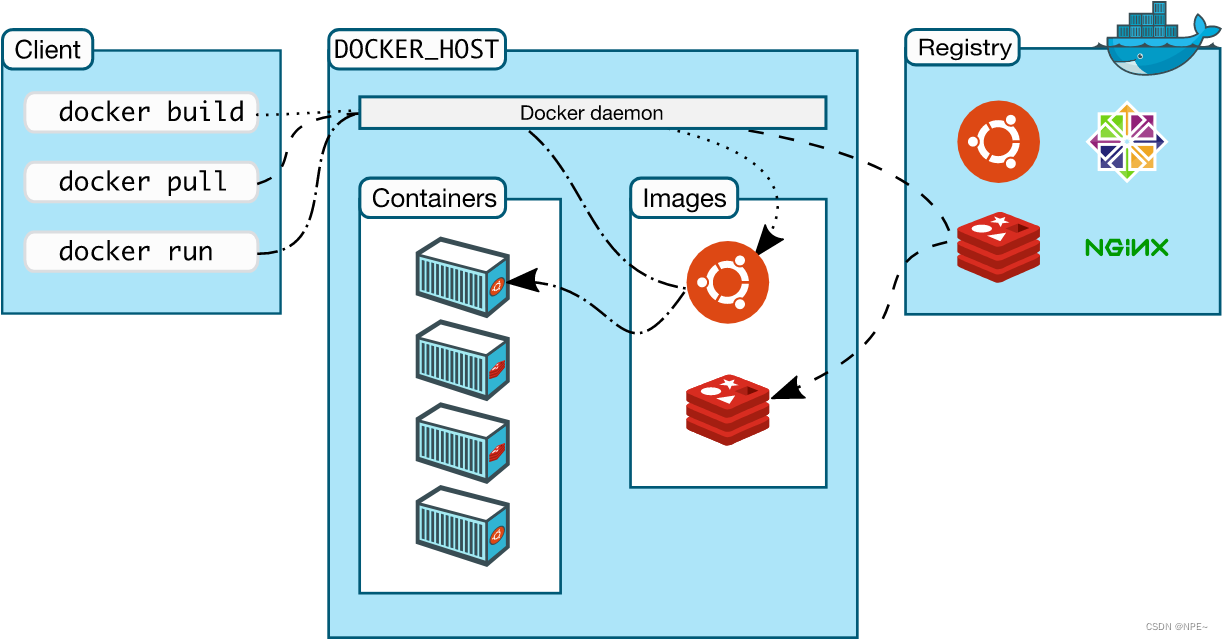
- Docker_Host:安装Docker的主机
- Docker Daemon:运行在Docker主机上的Docker后台进程
- Client:操作Docker主机的客户端(命令行、UI等)
- Registry:镜像仓库(如:Docker hub)
- Images:镜像,带环境打包好的程序,可以直接启动运行
- Containers:容器,由镜像启动起来正在运行中的程序
交互逻辑:
安装好Docker,去镜像仓库(类似于软件市场)寻找镜像,下载并运行,查看容器状态日志等排错
2.2 Docker安装(centos为例)
官方参考文档:https://docs.docker.com/engine/install/centos/
docker安装方式:
- 包管理器
- 脚本安装(二进制安装),生产环境上不推荐使用,会遇到安全和升级等问题
- 安装bundle
此处采用包管理器安装方式
1. 移除以前docker相关包
sudo yum remove docker \
docker-client \
docker-client-latest \
docker-common \
docker-latest \
docker-latest-logrotate \
docker-logrotate \
docker-engine
//或者直接运行
//sudo yum remove docker *
2. 配置yum源
sudo yum install -y yum-utils
sudo yum-config-manager \
--add-repo \
http://mirrors.aliyun.com/docker-ce/linux/centos/docker-ce.repo
3. 安装docker
sudo yum install -y docker-ce docker-ce-cli containerd.io
#以下是在安装k8s的时候使用
yum install -y docker-ce-20.10.7 docker-ce-cli-20.10.7 containerd.io-1.4.6
4. 配置docker开机自启
配置docker开机自启,同时现在启动
systemctl enable docker --now
5. 配置加速(云服务器)
在自己购买云服务器的厂商上,找到自己服务器对应的镜像加速
- 这里额外添加了docker的生产环境核心配置cgroup
sudo mkdir -p /etc/docker
sudo tee /etc/docker/daemon.json <<-'EOF'
{
"registry-mirrors": ["https://82m9ar63.mirror.aliyuncs.com"],
"exec-opts": ["native.cgroupdriver=systemd"],
"log-driver": "json-file",
"log-opts": {
"max-size": "100m"
},
"storage-driver": "overlay2"
}
EOF
sudo systemctl daemon-reload
sudo systemctl restart docker
例如:
以阿里云为例,进入阿里云官网:https://www.aliyun.com/
- 注册登录好自己的账号
- 搜索容器镜像服务(需要购买,不过个人可以试用)
- 然后点击容器镜像服务下的镜像工具,找到镜像加速器,根据自己对应的操作系统,找到下方对应的操作文档按要求操作即可
2.3 Docker命令实战
①获取镜像
一般我们获取镜像都是从dockerhub仓库上找。
地址:https://hub.docker.com/
- 如果公司有私服或者自己搭建了docker仓库的话,使用自己的也可以
docker pull nginx #下载最新版
镜像名:版本名(标签)
docker pull nginx:1.20.1
docker pull redis #下载最新
docker pull redis:6.2.4
## 下载来的镜像都在本地
docker images #查看所有镜像
redis = redis:latest
docker rmi 镜像名:版本号/镜像id
案例具体操作:拉取一个V1.20.1版本的nginx
# 1. 拉取镜像
docker pull nginx:1.20.1
# 2. 查看本地镜像
docker images

②启动容器
案例:启动nginx容器,并映射到88端口,测试访问
docker run [OPTIONS] IMAGE [COMMAND] [ARG...]
【docker run 设置项 镜像名 】 镜像启动运行的命令(镜像里面默认有的,一般不会写)
# -d:后台运行
# --restart=always: 开机自启
docker run --name=mynginx -d --restart=always -p 88:80 nginx
# 查看正在运行的容器
docker ps
# 查看所有
docker ps -a
# 删除停止的容器
docker rm 容器id/名字
docker rm -f mynginx #强制删除正在运行中的
#停止容器
docker stop 容器id/名字
#再次启动
docker start 容器id/名字
#应用开机自启
docker update 容器id/名字 --restart=always
案例具体操作:
# -d 后台启动
# --restart=always 开机自启
# -p 88:80 将宿主机的88端口映射到nginx容器的80端口
# --name=mynginx 指定启动之后的容器名为mynginx
# nginx:1.20.1 启动版本号为1.20.1的nginx
docker run -d --restart=always -p 88:80 --name=mynginx nginx:1.20.1

停止容器
# 停止容器[只要能唯一标识即可,可以不用输入全部id]
docker stop bcb

③修改容器内容
案例:修改nginx默认的index.html页面
1. 进入容器内部修改
# 进入容器内部修改[有些可能不是bash是sh,需灵活变化]
# -it 表示进入交互页面
#nginx容器可以当做一个小型的linux,然后里面运行了nginx
docker exec -it 容器id /bin/bash
案例:修改nginx的默认首页
- docker ps,查看正在运行的nginx镜像,获取容器id
- docker exec -it bcb /bin/bash,进入nginx交互页面
- 进入nginx的首页
cd /usr/share/nginx/html
修改首页内容:
echo "this is ziyi's pages, elcomclear > index.html
- 查看结果:你的ip+映射端口(宿主机的)
- exit退出容器交互页面
2. 挂载数据到外部修改
docker run --name=mynginx \
-d --restart=always \
-p 88:80 -v /data/html:/usr/share/nginx/html:ro \
nginx
# 修改页面只需要去 主机的 /data/html
# -v 挂载
/*
/data/html:/usr/share/nginx/html:ro
将容器中的/usr/share/nginx/html挂载到宿主机的/data/html目录,ro表示read only只读
nginx代表nginx:latest镜像名
*/
指定nginx版本:
docker run -d -p 88:80 -v /data/html:/usr/share/nginx/html --restart=always --name=mynginx nginx:1.20.1

④提交改变【数据迁移】
我们修改了容器中的内容之后,想要打包交给其他电脑去运行,此时就需要将我们修改好之后的镜像进行提交
- 提交修改
# docker commit [OPTIONS] CONTAINER [REPOSITORY[:TAG]]
# -a "ziyi" 指明是谁修改的
# -m "首页变化" 指明做了什么
# 341d81f7504f guignginx:v1.0 指明哪个容器的修改了以及新容器的版本号
docker commit -a "ziyi" -m "首页变化" 341d81f7504f guignginx:v1.0

2. 压缩镜像并传输
# 将镜像保存成压缩包
docker save -o abc.tar nginx:v1.0
# 可以通过scp命令远程传输到指定服务器的指定文件夹下
# 别的机器加载这个镜像
docker load -i abc.tar
# 离线安装
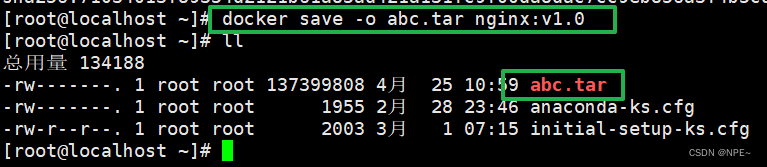
⑤推送到远程仓库
一般我们可以将镜像推送到docker hub,或者自己搭建平台
- docker hub地址:https://hub.docker.com/
- 首先,注册登录自己的docker hub,然后创建一个自己的仓库
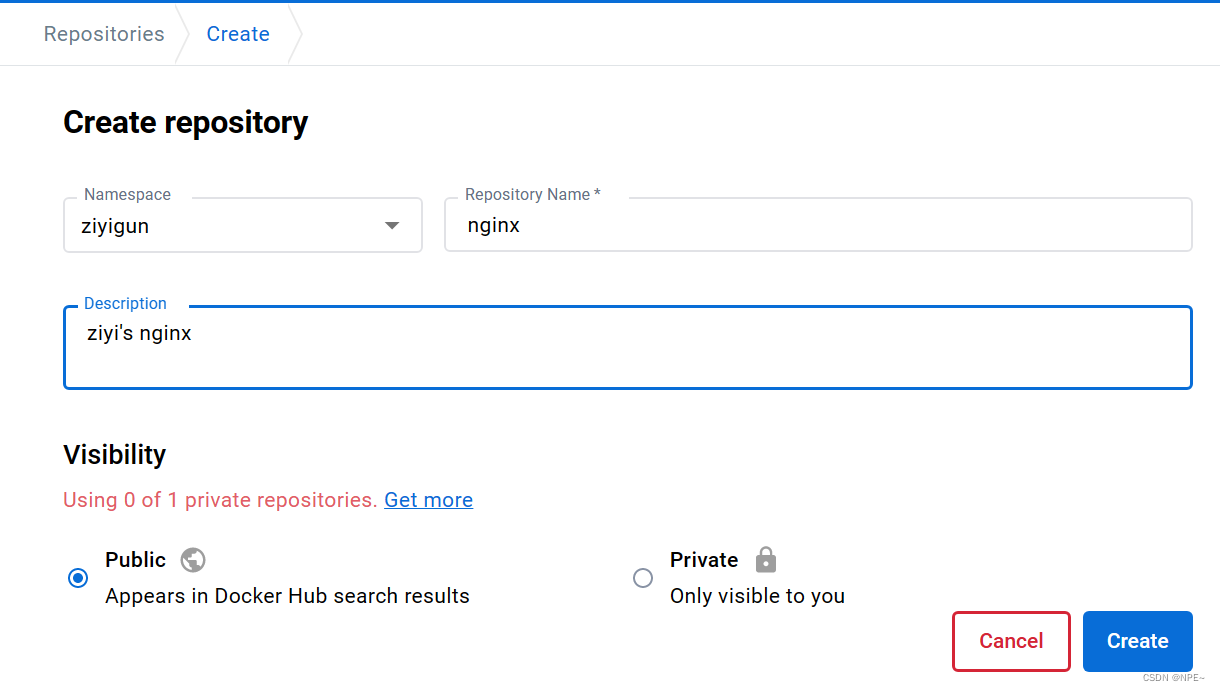
- 打包镜像并推送到docker hub
# 登录docker hub,输入命令然后输入自己用户名与密码
docker login
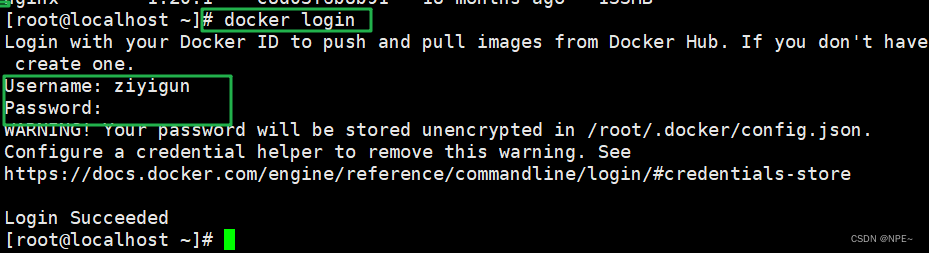
# 打包本地镜像
# 把旧镜像的名字,改成仓库要求的新版名字
docker tag nginx:v1.0 ziyigun/nginx:v1.0
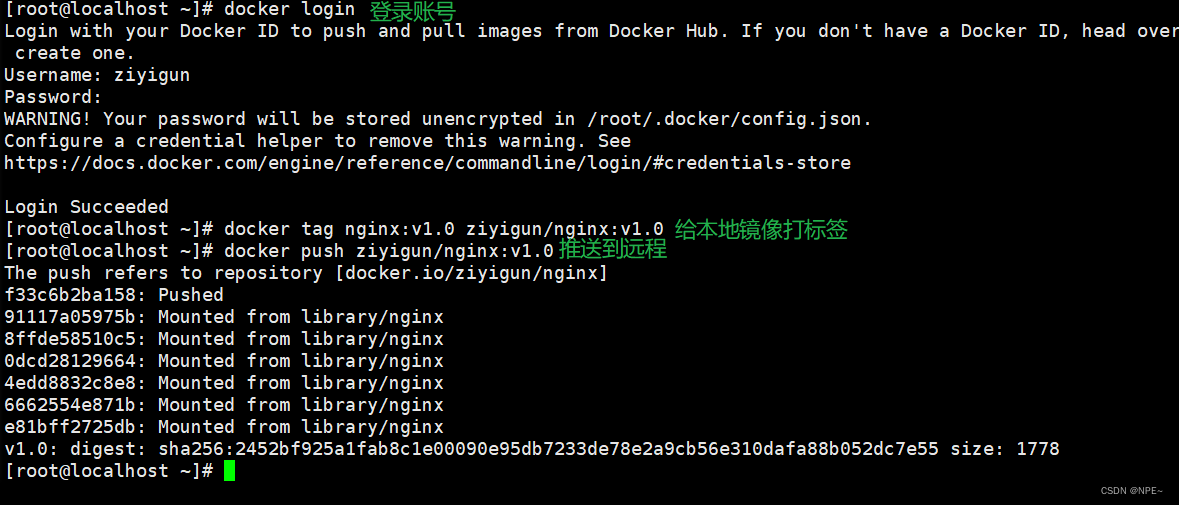
效果:
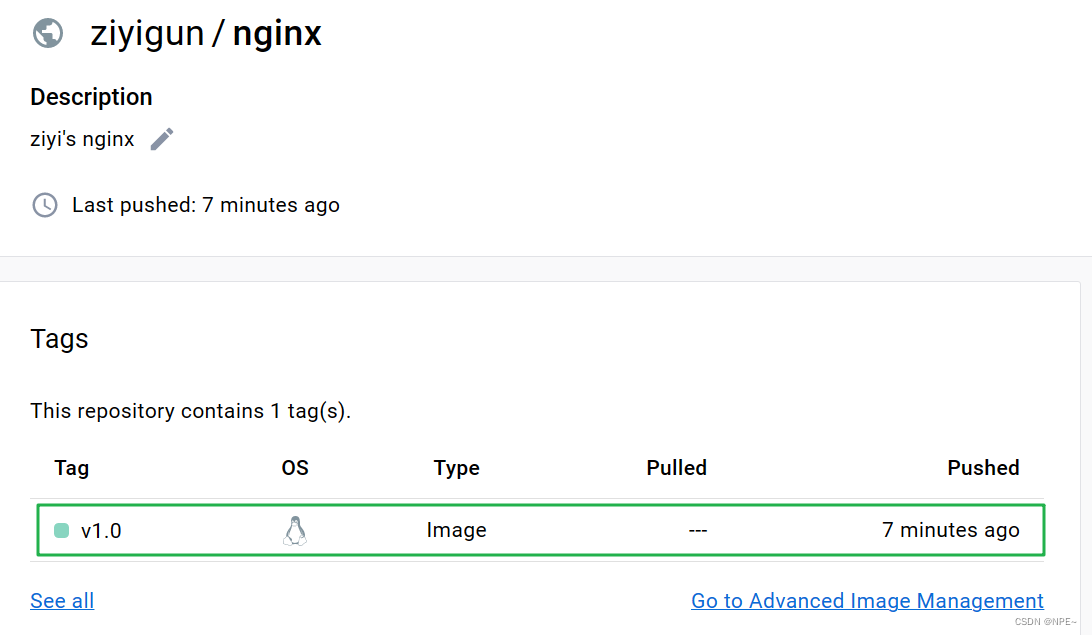
使用命令:
# 把旧镜像的名字,改成仓库要求的新版名字
docker tag guignginx:v1.0 leifengyang/guignginx:v1.0
# 登录到docker hub
docker login
docker logout(推送完成镜像后退出)
# 推送
docker push leifengyang/guignginx:v1.0
# 别的机器下载
docker pull leifengyang/guignginx:v1.0
⑥其他命令(docker cp)
docker logs 容器名/id 排错
docker exec -it 容器id /bin/bash
# docker 经常修改nginx配置文件
docker run -d -p 80:80 \
-v /data/html:/usr/share/nginx/html:ro \
-v /data/conf/nginx.conf:/etc/nginx/nginx.conf \
--name mynginx-02 \
nginx
#把容器指定位置的东西复制出来
docker cp 5eff66eec7e1:/etc/nginx/nginx.conf /data/conf/nginx.conf
#把外面的内容复制到容器里面
docker cp /data/conf/nginx.conf 5eff66eec7e1:/etc/nginx/nginx.conf
测试docker cp,复制命令:

2.4 进阶实战【部署自己的镜像】
2.4.1 部署镜像
例如:我们编写一个简单的统计访问量的java应用
通过Spring官网构建SpringBoot:https://start.spring.io/
- 编写代码
- 将应用打包成镜像
编写Dockerfile将自己的应用打包成镜像
# 基础环境,运行java需要jdk
FROM openjdk:8-jdk-slim
# 作者名
LABEL maintainer=ziyi
#将target目录下maven打包好的jar包复制为app.jar
COPY target/*.jar /app.jar
# 运行jar包的脚本命令
ENTRYPOINT ["java","-jar","/app.jar"]
以前(以java为例):
● SpringBoot打包成可执行jar
● 把jar包上传给服务
● 服务器运行java -jar
现在:
●所有机器都安装Docker,任何应用都是镜像,所有机器都可以运行
- 运行镜像
# -t 是指标签名称
docker build -t java-demo:v1.0 .
2.4.2 拓展【上传到dockerhub】
每个应用每次打包,都需要本地编译、再上传服务器、再进行docker构建,如果有1000个应用要打包镜像怎么办?有没有更好的方式?
- 上传到dockerhub或其他镜像仓库
- 本地打上标签
docker run -d -p 8080:8080 --name myjava-app java-demo:v1.0
- 上传镜像到dockerhub
# 登录docker hub
docker login
#给旧镜像起名
docker tag java-demo:v1.0 leifengyang/java-demo:v1.0
# 推送到docker hub
docker push leifengyang/java-demo:v1.0
# 别的机器
docker pull leifengyang/java-demo:v1.0
# 别的机器运行
docker run -d -p 8080:8080 --name myjava-app java-demo:v1.0
其他:部署中间件
部署一个Redis+应用,尝试应用操作Redis产生数据
docker run [OPTIONS] IMAGE [COMMAND] [ARG...]
#redis使用自定义配置文件启动
docker run -v /data/redis/redis.conf:/etc/redis/redis.conf \
-v /data/redis/data:/data \
-d --name myredis \
-p 6379:6379 \
redis:latest redis-server /etc/redis/redis.conf